Panel nástrojov komunity Yaegy od Yaegyho ( http://www.yaegy.toolbar.fm/) je adware a únosca prehliadača, ktorý vykonáva presmerovania pri prehliadaní a zobrazuje reklamy a špeciálne ponuky od neznámych predajcov. Tiež, kedy Yaegy Toolbar je nainštalovaný, upravuje domovskú stránku vášho prehliadača (na: search.conduit.com) a nastavenia a nainštaluje zbytočný panel nástrojov do vášho prehliadača. “Yaegy” toolbar je súčasťou iných programov na inštaláciu softvéru a spoločnosť tvrdí, že program prispôsobuje prostredie webu.
Odobrať Panel nástrojov komunity Yaegy z počítača použite nasledujúce kroky:
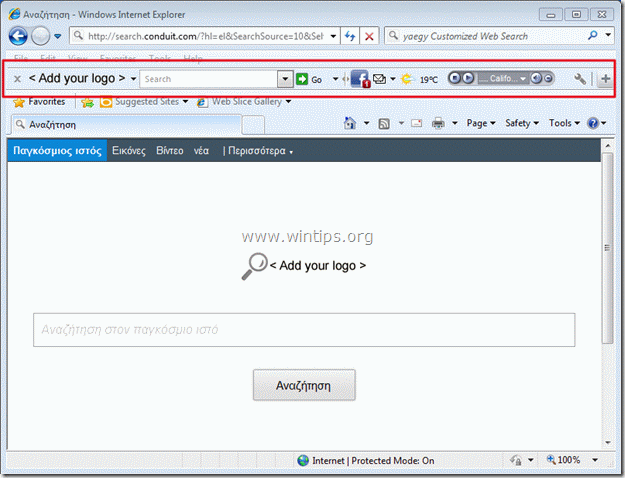
Ako odstrániť "Panel nástrojov komunity Yaegy” z vášho počítača
Krok 1. Odinštalujte aplikácie nainštalované z "Yaegy“ z ovládacieho panela.
1. Ak to chcete urobiť, prejdite na stránku Štart > Ovládací panel.
{Štart > nastavenie > Ovládací panel. (Windows XP)}

2. Dvojitým kliknutím otvoríte „Pridať alebo odstrániť programy” ak máte Windows XP alebo
“Programy a príslušenstvo“, ak máte Windows 8, 7 alebo Vista).

3. V zozname programov nájdite a odstrániť/odinštalovať tieto aplikácie:
a. Panel nástrojov Yaegy (Od Yaegyho)
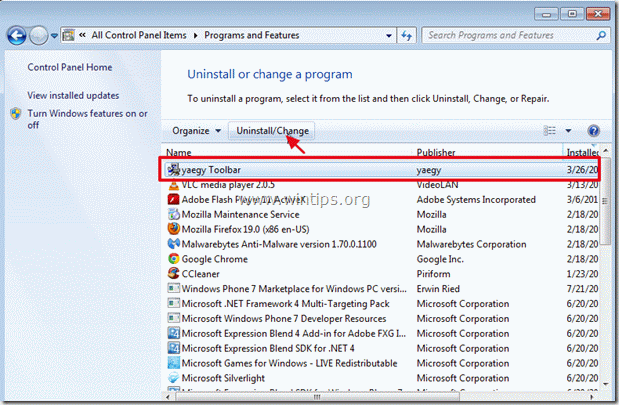
Krok 2. Odstrániť “Yaegy“ a obnovte nastavenia svojho internetového prehliadača.
internet Explorer, Google Chrome, Mozilla Firefox
internet Explorer
Ako odstrániť panel nástrojov komunity „Yaegy“ z Internet Explorera a obnoviť nastavenia vyhľadávania IE.
1.Otvorte Internet Explorer a potom otvorte "možnosti internetu”.
Ak to chcete urobiť z ponuky súborov IE, vyberte „Nástroje” > “možnosti internetu”.
Upozornenie*: V najnovších verziách IE stlačte „Výbavaikona “  vpravo hore.
vpravo hore.
![image_thumb[49] image_thumb[49]](/f/3b5a5055bbb34c12a82d2466c5e59901.png)
2. Kliknite na „Pokročilé“.

3. Vyberte „Resetovať”.

4. Začiarknite (ak chcete povoliť) „Odstráňte osobné nastavenia“ a zvoľte „Resetovať“.

5. Po dokončení resetovania stlačte „Zavrieť“ a potom zvoľte „OK“, čím ukončíte možnosti programu Internet Explorer.

6. Reštartujte prehliadač.
7. Znova otvorte Internet Explorer a z ponuky súborov IE vyberte „Nástroje” > “Spravovať doplnky”.

8. Vyberte „Panely s nástrojmi a rozšírenia“ na ľavom paneli a potom zakázať všetky rozšírenia „Yaegy“..
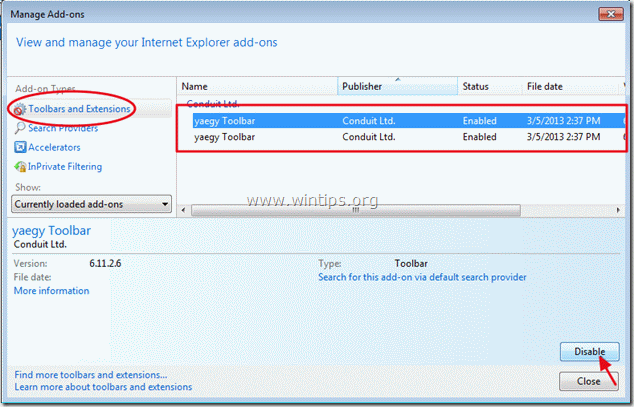
9. Kliknite na "Poskytovatelia vyhľadávania” možnosti na ľavej table. Najprv si vyberte a “Nastaviť ako predvolenú„poskytovateľ vyhľadávania iný vyhľadávací nástroj ako „yaegy”.
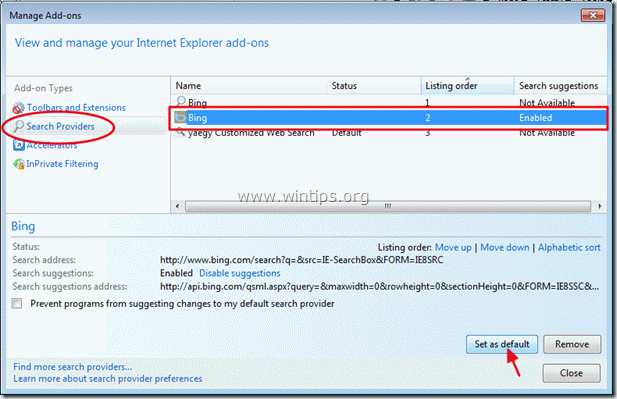
10. Potom zvoľte „yaegy prispôsobené vyhľadávanie na webe“ a kliknite Odstrániť.
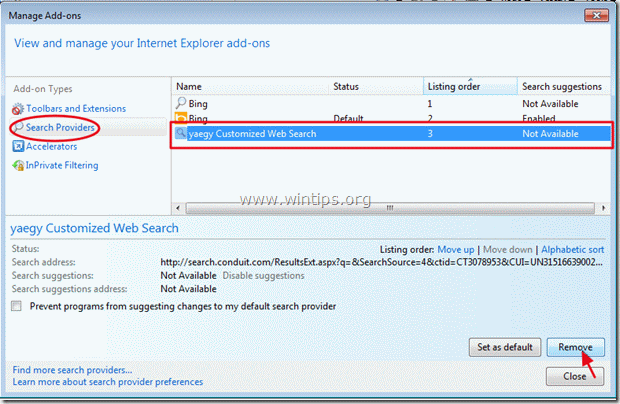
9. Zatvorte všetky okná IE a pokračovať Krok 3.
Google Chrome
Ako odstrániť panel nástrojov komunity „Yaegy“ z prehliadača Google Chrome a obnoviť nastavenia vyhľadávania prehliadača Chrome.
1. Otvorte Google Chrome a prejdite do ponuky Chrome  a vyberte si "nastavenie".
a vyberte si "nastavenie".

2. Nájsť "Na začiatku"sekcia a vyberte si"Nastaviť stránky".

3.Odstrániť "search.conduit.com" zo stránok pri spustení stlačením tlačidla "Xsymbol " na pravej strane.

4.Nastavte si preferovanú úvodnú stránku (napr. http://www.google.com) a stlačte "OK".

5. Ísť do "Vyhľadávanie"sekcia a vyberte si"Spravovať vyhľadávače".

6.Vyberte preferovaný predvolený vyhľadávací nástroj (napr. vyhľadávanie Google) a stlačte „Nastaviť ako predvolené".

7. Potom zvoľte "search.conduit.com" vyhľadávač a odober to stlačením tlačidla "X“ symbol vpravo. vyberte si "OK" zavrieť "Vyhľadávače"okno.

8. vyberte si "Rozšírenia" naľavo.
![image_thumb[47] image_thumb[47]](/f/594f486ced82f1b3440f3aa68be4ea21.png)
9. v "Rozšírenia" možnosti odstrániť "yaegyxx.xx.xx.xxx.“ kliknutím na ikonu recyklovať vpravo.
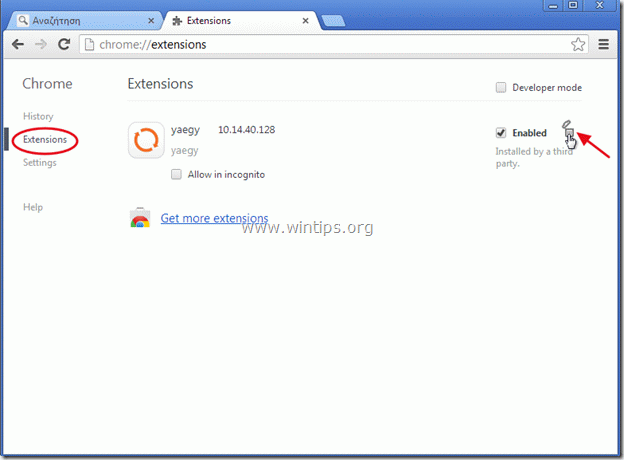
10. Zatvorte všetky okná prehliadača Google Chrome a prokued do Krok 3.
Mozilla Firefox
Ako odstrániť panel nástrojov komunity „Yaegy“ z Mozilla Firefox a obnoviť nastavenia vyhľadávania Firefoxu..
1. Najprv musíte povoliť hlavný panel s ponukami Firefoxu.
* Kliknite pravým tlačidlom myši, na prázdnom mieste vpravo "Karta stránky" a povoliť Firefox "Ponukový panel".

2. V ponuke Firefoxu prejdite na „Pomoc” > “Informácie o odstraňovaní problémov”.
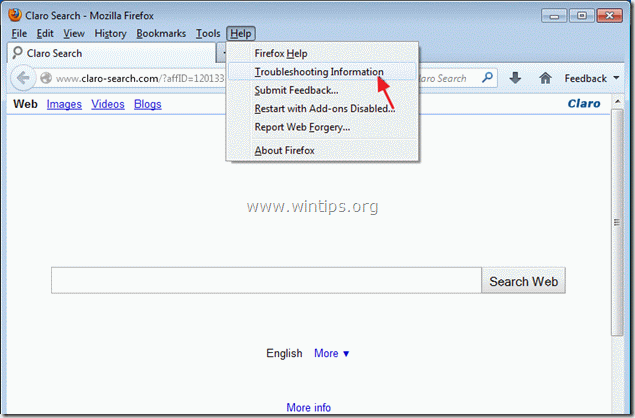
3. v "Informácie o odstraňovaní problémov“, stlačte “Obnovte Firefox“ resetovať Firefox do predvoleného stavu.

4. Stlačte "Obnovte Firefox: opäť.

5. Po dokončení resetovania sa Firefox reštartuje.
6. V ponuke Firefoxu prejdite na „Nástroje” > “Spravovať doplnky”.
![image_thumb[31] image_thumb[31]](/f/530ccf761acbb670148d6768a527396e.png)
7. Vyberte si "Rozšírenia" vľavo a potom sa uistite, že "yaegy“ rozšírenie neexistuje. *
* Ak „yaegy” rozšírenie existuje, potom vyberte možnosť “yaegy xx.xx.xx.x“odkaz a vyberte si odstrániť.
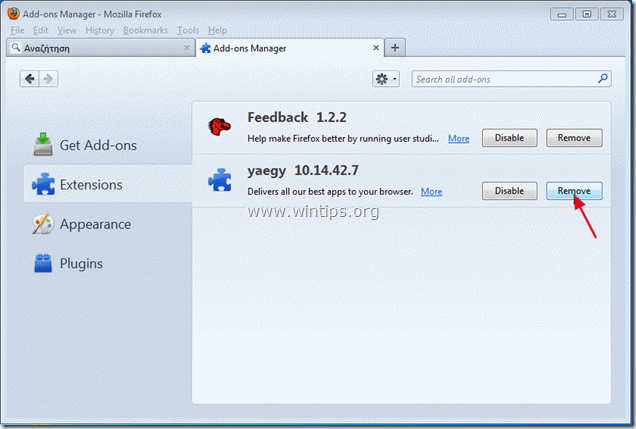
8. Zatvorte všetky okná Firefoxu a pokračujte na ďalšiu Krok.
Krok 3: Vyčistite zostávajúce položky registra pomocou „AdwCleaner“.
1. Stiahnuť a uložiť “AdwCleaner” na vašu pracovnú plochu.

2. Zatvorte všetky otvorené programy a Dvojité kliknutie na otvorenie "AdwCleaner" z vašej pracovnej plochy.
3. Stlačte "Odstrániť”.
4. Stlačte "OK“ v okne „AdwCleaner – Informácie“ a stlačte „OK“ znova reštartujte počítač.

5. Keď sa váš počítač reštartuje, Zavrieť "AdwCleaner" informačné okno (readme) a pokračujte v práci s počítačom.
Krok 4Čistý váš počítač nezostane zlomyseľné hrozby.
Stiahnuť ▼ a InštaláciaMalwareBytes Antimalware na vyčistenie všetkých škodlivých hrozieb, ktoré zostali vo vašom počítači.*
*Ak neviete, ako nainštalovať a používať „MalwareBytes Anti-Malware“, prečítajte si tieto inštrukcie.
Poradenstvo: Aby bol váš počítač čistý a bezpečný, vykonajte úplnú kontrolu Malwarebytes' Anti-Malware v systéme Windows „Núdzový režim“.*
*Ak chcete prejsť do núdzového režimu systému Windows, stlačte tlačidlo „F8” pri spúšťaní počítača pred zobrazením loga Windows. Keď "Ponuka Rozšírené možnosti systému Windows” sa na obrazovke presuňte pomocou klávesov so šípkami na klávesnici Bezpečnostný mód možnosť a potom stlačte „VSTUP“.
Krok 5. Vyčistite nechcené súbory a záznamy.
Použite „CCleaner“ a pokračujte čisté váš systém z dočasného internetové súbory a neplatné záznamy registra.*
*Ak neviete, ako nainštalovať a používať "CCleaner", prečítajte si tieto inštrukcie.
